Как загружать неопубликованный контент в Oculus Quest(2) с помощью мобильных устройств

Есть два способа использовать SideQuest — через приложение для ПК или через мобильное приложение для Android (приложения SideQuest для iOS нет, поэтому пользователям iPhone придется использовать свой компьютер для загрузки неопубликованных приложений).
Независимо от того, что вы выберете, вам необходимо выполнить несколько начальных шагов по настройке, чтобы использовать SideQuest на любой платформе.
Это всего лишь одноразовое действие по настройке — вам не нужно делать это каждый раз, когда вы хотите что-то неопубликовать, только в первый раз.
Убедитесь, что у вас есть USB-шнур для подключения Quest к телефону
Зарядный шнур, который поставляется с Quest, представляет собой небольшой двусторонний разъем USB-C на обоих концах. Если на вашем телефоне есть порт USB-C, вы можете его использовать.
Если нет, вам понадобится больше оборудования. Если вы планируете использовать свой телефон Android, вам понадобится шнур USB C, который подключается к любому порту, который использует ваш телефон.
Зарегистрируйтесь в качестве разработчика в учетной записи Oculus, связанной с вашим Quest
Чтобы использовать Quest в режиме разработчика (который требуется для загрузки неопубликованных приложений), вам необходимо сначала зарегистрироваться как организация-разработчик.
Посетите эту страницу и убедитесь, что вы вошли в ту же учетную запись Oculus, в которой зарегистрирован ваш Quest. Введите новое название организации и отметьте поле «Я принимаю», чтобы принять Условия использования Oculus.
Включите режим разработчика в своем Квесте
Теперь, когда вы зарегистрированы как разработчик, вы сможете включить режим разработчика в своем Квесте. Вы можете сделать это через приложение Oculus на телефоне, который подключен к вашей учетной записи Oculus / вашему Oculus Quest.
Откройте приложение Oculus на своем телефоне с включенным Quest, чтобы он мог подключиться к приложению, а затем:
1. Нажмите «Настройки» в правом нижнем углу.
2. Найдите свой Oculus Quest в списке на вкладке «Настройки» и убедитесь, что на нем написано «Подключено». (Если приложение не может подключиться к вашему Quest, вам может потребоваться запустить Quest в настройках, чтобы попытаться подключить приложение вручную. Если оно по-прежнему не может подключиться, убедитесь, что ваш Quest включен, а ваш телефон также включены Bluetooth и Wi-Fi)
3. Нажмите кнопку со стрелкой рядом с вашим устройством, чтобы открыть дополнительные параметры.
4. Нажмите кнопку «Дополнительные настройки».
5. Нажмите «Режим разработчика».
6. Установите переключатель в положение «Вкл».
7. Полностью перезагрузите Quest — зажмите кнопку питания сбоку и выберите «Выключить» или «Перезагрузить». Вы должны полностью перезагрузить Quest, чтобы правильно запуститься в режиме разработчика.
После перезагрузки ваш квест должен быть в режиме разработчика.
SideQuest для Android
В апреле 2021 года SideQuest запустила новое приложение для Android, которое позволяет загружать неопубликованные приложения, используя только свой телефон. Пока это только Android — приложения / поддержки iOS нет, поэтому пользователям iPhone придется придерживаться компьютерного метода.
Установка
Разрешить отладку по USB между вашим компьютером и телефоном
Если все сделано правильно, это должен быть одноразовый этап настройки.
1. Разблокируйте свой телефон.
2. Включите Квест и назначьте Guardian.
3. Подключите Quest к телефону с помощью кабеля USB.
4. Ваш телефон спросит, хотите ли вы, чтобы установщик SideQuest обрабатывал Quest/Quest 2. Нажмите «Да» и установите флажок «Всегда», если вы не хотите видеть подсказку при каждом подключении Quest к телефону.
4. На дисплее вашего Quest, а не на вашем компьютере, вы должны увидеть запрос «Разрешить отладку по USB».
5. Если вы не хотите, чтобы при каждом подключении Quest к телефону приходилось нажимать ОК на этом экране, убедитесь, что установлен флажок «Всегда разрешать с этого компьютера».
6. Нажмите ОК.
7. Вы можете увидеть в своем Квесте еще один запрос, спрашивающий, хотите ли вы разрешить вашему телефону доступ к данным гарнитуры. Нажмите «Да».
Теперь ваш Quest и телефон должны быть настроены для простой загрузки приложений через SideQuest.

Логотип SideQuest в середине панели инструментов в нижней части приложения должен иметь зеленую точку рядом с ним, если все подключено правильно, как показано на рисунке выше. Если нет, попробуйте отключить и снова подключить Quest и / или при необходимости повторить шаги, описанные выше.
Загрузка неопубликованных приложений и игр на Android
После того, как все настроено, как описано выше, загружать приложения и игры очень легко.
После того, как ваш Quest подключен к вашему телефону и SideQuest открыт, дважды проверьте, может ли SideQuest подключиться к вашему Quest, проверив зеленую точку на логотипе на нижней панели инструментов приложения SideQuest. Если он красный или синий, см. шаги выше.
В приложении SideQuest вы можете просматривать и искать весь доступный контент на главной странице приложения. Просмотрите SideQuest, чтобы найти контент, который вы хотите установить.
Как только вы найдете то, что хотите установить, откройте страницу со списком этого приложения, изображенную ниже.

Чтобы установить приложение, нажмите кнопку «Установить в гарнитуру».
Приложение начнет загрузку, а затем установку — вы можете проверить готовность на вкладке загрузок на панели инструментов приложения.
После завершения установки на индикаторе выполнения появится надпись «Успешно».
Заметка о приложениях App Lab
Вышеупомянутый процесс предназначен для загрузки неопубликованного контента, который недоступен в App Lab. Однако SideQuest также поддерживает приложения App Lab — в них будет отображаться кнопка «Загрузить в Oculus» вместо кнопки «Установить в гарнитуру». Нажав на нее, вы перейдете в приложение Oculus, где сможете напрямую установить контент App Lab.
Альтернативный метод: беспроводная загрузка неопубликованных приложений
Также можно настроить возможности беспроводной загрузки неопубликованных файлов с помощью приложения для Android, включив беспроводной ADB. Некоторые модели телефонов могут использовать приложение SideQuest для включения беспроводной связи, а другие — нет.
Чтобы включить беспроводной ADB через мобильное приложение SideQuest, подключите Quest к телефону через USB и откройте SideQuest. Нажмите кнопку беспроводной панели инструментов слева. На этом экране вы можете нажать «Включить беспроводную связь».
Как только вы это сделаете, вы можете отключить Quest от телефона и нажать кнопку «Подключить» рядом с IP-адресом в нижней части беспроводного меню приложения SideQuest. Это подключит ваш Quest к SideQuest по беспроводной сети, если вы находитесь в той же сети, и позволит загружать приложения без подключения к USB.
После включения беспроводных возможностей вам не нужно будет снова физически подключать Quest в течение некоторого времени. SideQuest должен запоминать локальный IP-адрес вашего Quest, позволяя вам просто нажимать кнопку подключения каждый раз, когда вы хотите загрузить неопубликованные файлы. Если SideQuest забывает локальный IP-адрес вашего Quest, вы можете найти его в настройках Wi-Fi вашего Quest, через долгое нажатие на сеть, к которой подключена гарнитура.
Если гарнитура перезагружается или батарея разрядится, беспроводной ADB будет отключен, и вам придется снова выполнить описанные выше действия.
Для некоторых моделей телефонов беспроводной ADB нельзя включить через мобильное приложение SideQuest — вам придется использовать приложение SideQuest на компьютере или придерживаться проводного подключения.
Запуск загружаемых неопубликованных приложений
Загруженные неопубликованные приложения будут запускаться так же, как и любое другое обычное приложение Quest, однако они не будут отображаться в том же месте.
Независимо от того, было ли оно установлено через SideQuest на компьютере или через Android, процесс запуска загруженного неопубликованного приложения на Quest одинаков.
В библиотеке вашего Квеста все загруженные неопубликованные приложения или игры появятся в другой категории под названием «Неизвестные источники». Если вы используете исходный пользовательский интерфейс Quest, он появится в виде вкладки в левой части браузера библиотеки. В новом пользовательском интерфейсе Quest в раскрывающемся меню библиотеки в правом верхнем углу будет категория «Неизвестные источники». Оттуда вы можете запускать загруженные неопубликованные приложения.
Предупреждение…
При загрузке неопубликованных файлов вам необходимо помнить, что вы размещаете на своем устройстве контент, который не был одобрен Facebook и потенциально может повредить ваше устройство или быть вредоносным по своей природе, даже если сначала это не кажется таковым.
Oculus quest 2 установка сторонних приложений


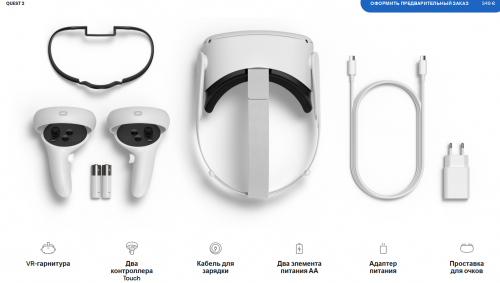
Напишу первым) заказал первый квест, но перед самой отправкой решил отменить и не прогадал)
Сделал предзаказ. Напишу о впечатлениях при получении. До этого был oculus dk2 и wmr lenovo.
Тоже сделал предзаказ с Amazon, осталось месяцок подождать 
ПС
Шапка ни о чем. Требует дополнений)
 ruzz7,
ruzz7,
Quest 1 6к поддерживает если судить по этой информации: https://creator.oculus…stribute/oculus-video/
Во второй версии железо примерно в 2 раза мощнее
Добавлено 19.09.2020, 17:38:
 henry_fool,
henry_fool,
При отправке
А там по вайфаю то можно будет пользоваться или только кабель? А то в описании написано высокоскоростному оптоволоконному кабелю, соединяющему ваш совместимый игровой компьютер с гарнитурой Oculus Quest «всё в одном
Добавлено 19.09.2020, 18:17:
Посоветуйте с каким объемом лучше брать? До этого не имел дел с VR очками.Зато имеется много видео в формате VR которое я сам снимаю.Я же смогу не загружая в очки соединясь с компом смотреть это видео с PC?
 Alexpunker1977,
Alexpunker1977,
По кабелю официально, по вифи неофициально есть приложения типа virtual desktop
Добавлено 19.09.2020, 18:18:
 Alexpunker1977,
Alexpunker1977,
Я взял 64 гига, видео по вифи стримится с пк отлично
PinWard не официально,вы имеете в виду если использовать ломаные игры? А что не получиться просто загрузить их в шлем и играть без проводов не важно купленные или ломанные??
Oculus quest 2 установка сторонних приложений


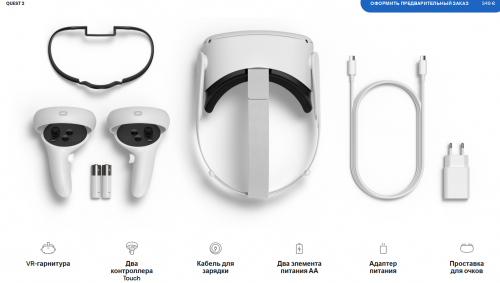
Напишу первым) заказал первый квест, но перед самой отправкой решил отменить и не прогадал)
Сделал предзаказ. Напишу о впечатлениях при получении. До этого был oculus dk2 и wmr lenovo.
Тоже сделал предзаказ с Amazon, осталось месяцок подождать 
ПС
Шапка ни о чем. Требует дополнений)
 ruzz7,
ruzz7,
Quest 1 6к поддерживает если судить по этой информации: https://creator.oculus…stribute/oculus-video/
Во второй версии железо примерно в 2 раза мощнее
Добавлено 19.09.2020, 17:38:
 henry_fool,
henry_fool,
При отправке
А там по вайфаю то можно будет пользоваться или только кабель? А то в описании написано высокоскоростному оптоволоконному кабелю, соединяющему ваш совместимый игровой компьютер с гарнитурой Oculus Quest «всё в одном
Добавлено 19.09.2020, 18:17:
Посоветуйте с каким объемом лучше брать? До этого не имел дел с VR очками.Зато имеется много видео в формате VR которое я сам снимаю.Я же смогу не загружая в очки соединясь с компом смотреть это видео с PC?
 Alexpunker1977,
Alexpunker1977,
По кабелю официально, по вифи неофициально есть приложения типа virtual desktop
Добавлено 19.09.2020, 18:18:
 Alexpunker1977,
Alexpunker1977,
Я взял 64 гига, видео по вифи стримится с пк отлично
PinWard не официально,вы имеете в виду если использовать ломаные игры? А что не получиться просто загрузить их в шлем и играть без проводов не важно купленные или ломанные??
Oculus quest 2 установка сторонних приложений


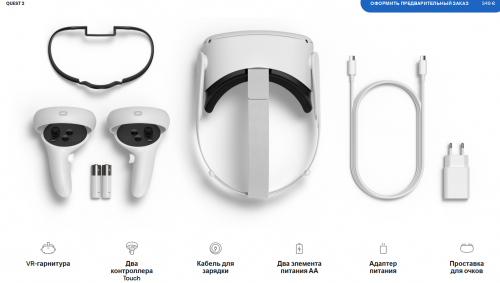
Напишу первым) заказал первый квест, но перед самой отправкой решил отменить и не прогадал)
Сделал предзаказ. Напишу о впечатлениях при получении. До этого был oculus dk2 и wmr lenovo.
Тоже сделал предзаказ с Amazon, осталось месяцок подождать 
ПС
Шапка ни о чем. Требует дополнений)
 ruzz7,
ruzz7,
Quest 1 6к поддерживает если судить по этой информации: https://creator.oculus…stribute/oculus-video/
Во второй версии железо примерно в 2 раза мощнее
Добавлено 19.09.2020, 17:38:
 henry_fool,
henry_fool,
При отправке
А там по вайфаю то можно будет пользоваться или только кабель? А то в описании написано высокоскоростному оптоволоконному кабелю, соединяющему ваш совместимый игровой компьютер с гарнитурой Oculus Quest «всё в одном
Добавлено 19.09.2020, 18:17:
Посоветуйте с каким объемом лучше брать? До этого не имел дел с VR очками.Зато имеется много видео в формате VR которое я сам снимаю.Я же смогу не загружая в очки соединясь с компом смотреть это видео с PC?
 Alexpunker1977,
Alexpunker1977,
По кабелю официально, по вифи неофициально есть приложения типа virtual desktop
Добавлено 19.09.2020, 18:18:
 Alexpunker1977,
Alexpunker1977,
Я взял 64 гига, видео по вифи стримится с пк отлично
PinWard не официально,вы имеете в виду если использовать ломаные игры? А что не получиться просто загрузить их в шлем и играть без проводов не важно купленные или ломанные??
Oculus quest 2 установка сторонних приложений


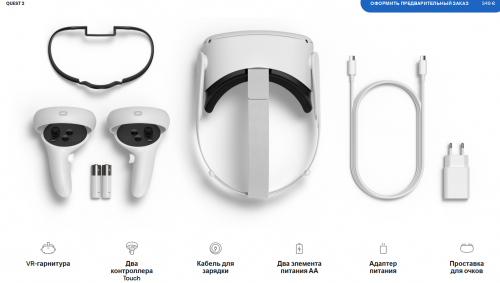
Напишу первым) заказал первый квест, но перед самой отправкой решил отменить и не прогадал)
Сделал предзаказ. Напишу о впечатлениях при получении. До этого был oculus dk2 и wmr lenovo.
Тоже сделал предзаказ с Amazon, осталось месяцок подождать 
ПС
Шапка ни о чем. Требует дополнений)
 ruzz7,
ruzz7,
Quest 1 6к поддерживает если судить по этой информации: https://creator.oculus…stribute/oculus-video/
Во второй версии железо примерно в 2 раза мощнее
Добавлено 19.09.2020, 17:38:
 henry_fool,
henry_fool,
При отправке
А там по вайфаю то можно будет пользоваться или только кабель? А то в описании написано высокоскоростному оптоволоконному кабелю, соединяющему ваш совместимый игровой компьютер с гарнитурой Oculus Quest «всё в одном
Добавлено 19.09.2020, 18:17:
Посоветуйте с каким объемом лучше брать? До этого не имел дел с VR очками.Зато имеется много видео в формате VR которое я сам снимаю.Я же смогу не загружая в очки соединясь с компом смотреть это видео с PC?
 Alexpunker1977,
Alexpunker1977,
По кабелю официально, по вифи неофициально есть приложения типа virtual desktop
Добавлено 19.09.2020, 18:18:
 Alexpunker1977,
Alexpunker1977,
Я взял 64 гига, видео по вифи стримится с пк отлично
PinWard не официально,вы имеете в виду если использовать ломаные игры? А что не получиться просто загрузить их в шлем и играть без проводов не важно купленные или ломанные??
